在利用Word文档输入文字时,通常也会在文档当中制作流程图,而流程图的必备形状就是箭头,那么如果实体箭头满足不了用户的需要,如何在Word文档当中插入虚线箭头呢,今天我们就来教大家这个小技巧,一起来学习一下吧。
首先,单击工具栏【插入】下的【形状】,在下拉列表当中选择箭头:
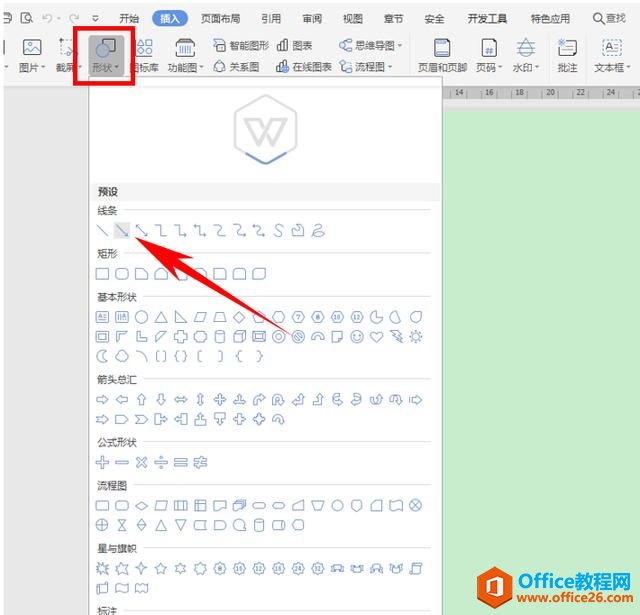
在Word文档当中插入一个箭头,双击箭头打开属性的对话框,选择填充与线条:
WPS 如何在word表格中自动求和
有时需要对表格内的数值进行求和,那么,这种情况下我们该怎么办呢?今天,小编就教各位在Word表格中自动求和的小技巧,大家一起来学习吧!首先,我们打开插入了表格的Word文档;然后
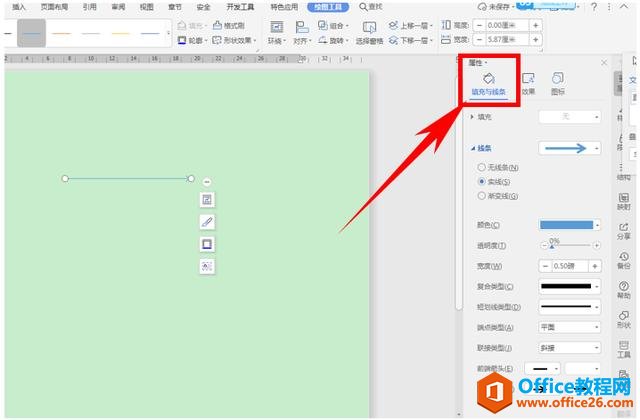
将箭头的宽度设置为6.25磅,还可以调整箭头的颜色:
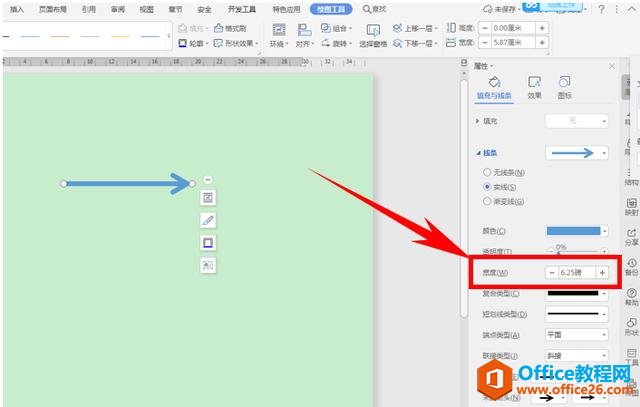
然后单击线条的下拉菜单,可以看到有好多预设线条,当中包含多种虚线形式,选择一种,单击即可:
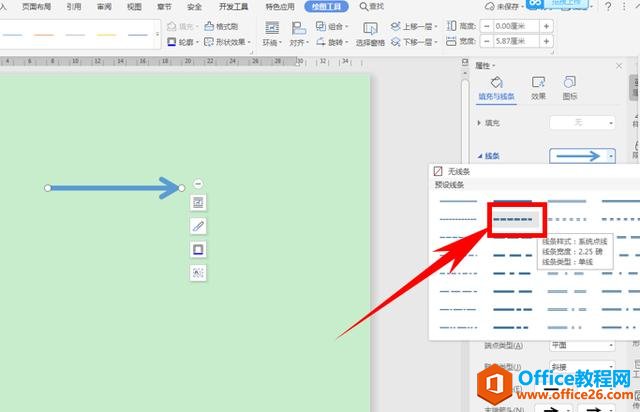
单击后,我们看到一个虚线箭头就已经添加完毕了,如下图所示:
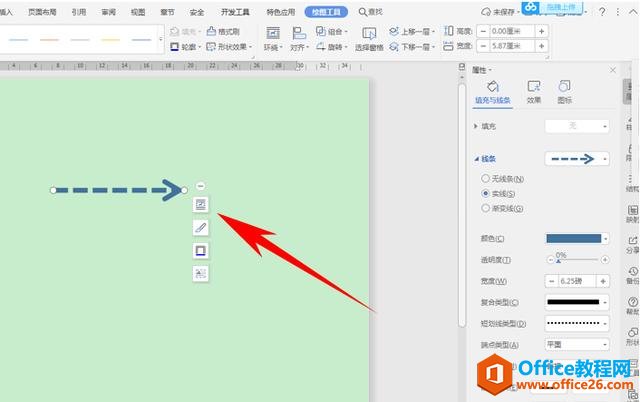
WPS 如何在word里添加虚线箭头的下载地址:
WPS 如何调整word表格的行距
我们在制作Word文档的时候,经常会在文档内插入各种表格,而插进去的表格行距是默认了的。那么,我们怎样才能调整Word的表格行距?今天,小编就教各位调整Word表格行距的小机器,大家一


